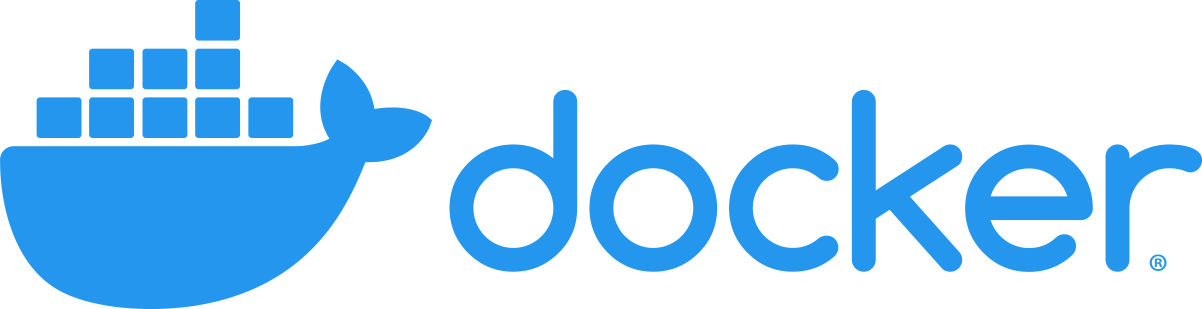1. docker-compose
- 다수의 컨테이너를 원하는 설정으로 쉽게 생성하고 관리 할 수 있는 기능
- docker-compose.yml 파일로부터 정보를 얻어 컨테이너를 생성한다.
curl -L "https://github.com/docker/compose/releases/download/1.26.2/docker-compose-$(uname -s)-$(uname -m)" -o /usr/local/bin/docker-compose
chmod +x /usr/local/bin/docker-compose
docker-compose --version
docker-compose --version
mkdir ~/web
cd ~/web
vim docker-compose.yml
version: '3'
services:
service1:
image: httpd
ports:
- "8000"
service2:
image: httpd
ports:
- "80:80"
docker rm -f $(docker ps -qa)
docker-compose up -d
docker-compose ps
docker-compose scale service1=3
docker-compose stop
docker-compose kill
docker-compose start
docker-compose down -v
(실습) docker-compose를 사용해 WordPress 사이트 한번에 구축하기.
- docker-compose를 이용하여 wordpress를 설치해서 웹사이트 접속
version: '3'
services:
db:
image: mysql:8.0.27
command: '--default-authentication-plugin=mysql_native_password'
volumes:
- db_data:/var/lib/mysql
restart: always
environment:
- MYSQL_ROOT_PASSWORD=qwer1234
- MYSQL_DATABASE=wordpress
- MYSQL_USER=wordpress
- MYSQL_PASSWORD=qwer1234
expose:
- 3306
- 33060
wordpress:
image: wordpress:latest
volumes:
- wp_data:/var/www/html
ports:
- 80:80
restart: always
environment:
- WORDPRESS_DB_HOST=db
- WORDPRESS_DB_USER=wordpress
- WORDPRESS_DB_PASSWORD=qwer1234
- WORDPRESS_DB_NAME=wordpress
volumes:
db_data:
wp_data:
docker-compose up -d
docker-compose ps